Traducción Eficiente de PDF: Selección de Áreas No Traducibles y Adición de Separadores
Yee
May 06, 2025
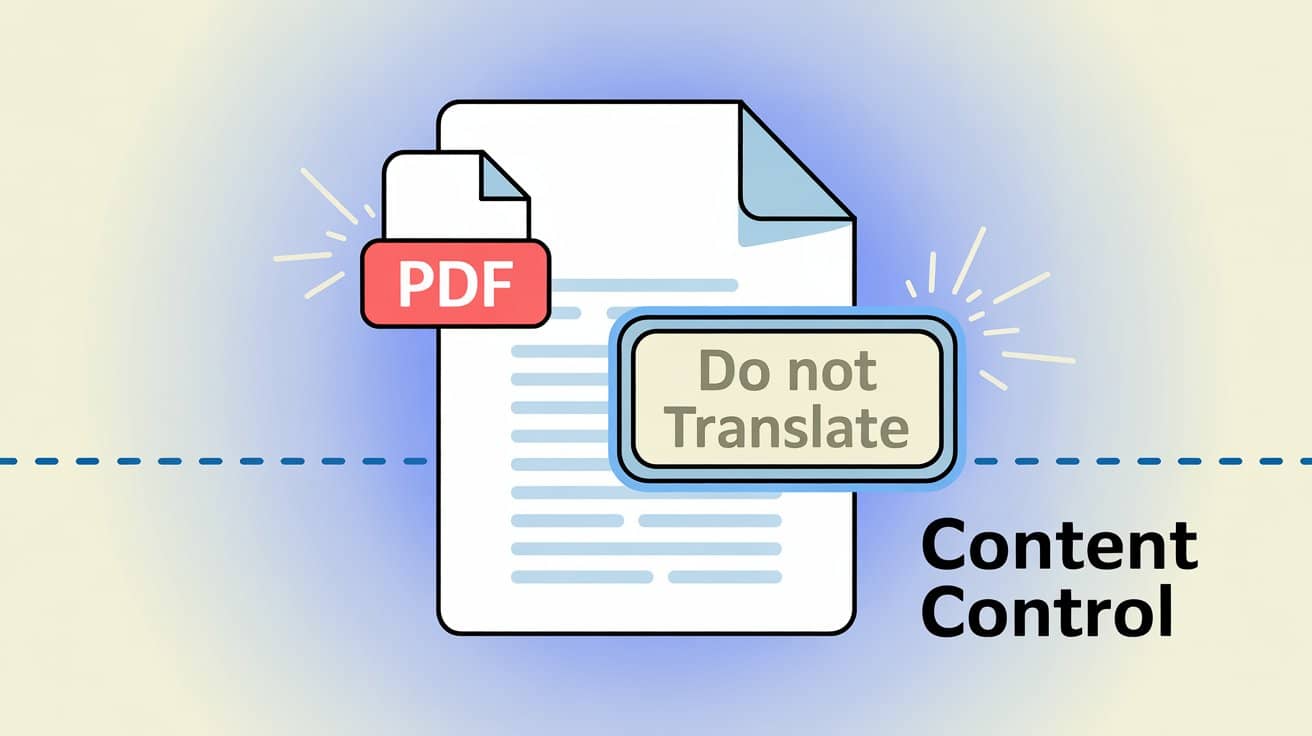
¿Te da miedo que la traducción de tu PDF lo destroce? Aquí tienes un truco: “marca tu territorio” y controla exactamente qué se traduce.
¿Te ha pasado alguna vez ese momento en el que no sabes si reír o llorar? Te has pasado la noche en vela preparando un PDF precioso, ya sea un informe o un manual técnico, y con toda la confianza se lo das a una IA para traducirlo. ¿El resultado? El eslogan del logo de la empresa aparece en un idioma extraño, el nombre de la marca en los encabezados y pies de página ha sido cambiado sin piedad, ¡y hasta los ejemplos de código han sido traducidos como si nada! Al final, el documento que recibes no se parece en nada al original, y te pasas más tiempo corrigiendo que lo que tardó la traducción.
¿Quién no quiere que la IA sea un poco más “lista” y solo traduzca lo que realmente queremos? Pues hoy, ese deseo por fin deja de ser un sueño. O.Translator trae una función nueva y súper útil que te permite, como si fueras un cirujano de precisión, controlar exactamente qué partes de tu PDF se traducen.
“¡No toques mi logo!” — El mayor quebradero de cabeza al traducir PDFs
En nuestro día a día, ya sea trabajando o estudiando, siempre hay partes de un PDF que queremos que se queden tal cual, tranquilitas y sin que nadie las toque. Por ejemplo:
- Elementos de marca: el logo de la empresa, el eslogan, el nombre de la marca y la información de copyright en los encabezados y pies de página.
- Nombres propios: nombres de personas, lugares, modelos de productos concretos o términos técnicos del sector.
- Código y fórmulas: bloques de código, comandos en documentos técnicos o fórmulas matemáticas y químicas complejas.
- Datos de contacto: dirección, número de teléfono, correo electrónico y otra información clave.
El problema es que muchas herramientas de traducción suelen pasarse de la raya y traducen también estos datos clave. Eso no solo queda súper poco profesional, sino que además nos obliga a hacer un montón de arreglos manuales después.
La solución de O.Translator: usa las “zonas seleccionadas” y las “líneas divisorias” como si tuvieras un bisturí para tu PDF.
Para acabar de una vez por todas con este fastidio, hemos creado dos herramientas tan sencillas que no tienen rival: el “marco de selección” y la “línea divisoria”.
- Marco de selección: Puedes usarlo para arrastrar y soltar libremente en la página del PDF, marcando cualquier zona que no quieras que se traduzca. Imagínatelo como subrayar lo importante en un documento, solo que esta vez lo que marcamos es la “zona libre de traducción”, para que la IA la esquive automáticamente.
- Línea divisoria: Cuando te enfrentas a un diseño complicado con imágenes y texto mezclados, lo peor es que la IA mezcle bloques de texto que no tienen nada que ver y los traduzca como si fueran una sola frase. En este punto, solo tienes que “cortar” con una línea divisoria y dividir la página en varias unidades de traducción independientes, asegurando que la IA no mezcle nada y mantenga el diseño limpio.
La idea central de esta función es muy sencilla: devolverte todo el control final sobre la traducción.
Domina el truco en tres pasos y traduce justo lo que quieras
No te preocupes, es facilísimo de usar, como si estuvieras dibujando en una pizarra. ¡Sigue mis pasos y lo tendrás listo en tres movimientos!
Primer paso: delimita tu “zona prohibida de traducción”
En la vista previa de O.Translator, simplemente arrastra el ratón para enmarcar el logo, el encabezado, los bloques de código o cualquier zona que no quieras que se traduzca. Las zonas que selecciones se saltarán la traducción por completo, manteniéndose al 100% tal y como están.
Segundo paso: Usa la línea divisoria para cortar por lo sano
Para esas páginas complicadas llenas de imágenes y texto mezclados, solo tienes que hacer clic y arrastrar para añadir una línea divisoria horizontal o vertical. Esto evita que el motor de traducción meta la pata y confunda bloques de texto que no tienen nada que ver, algo clave para mantener el diseño original del PDF.
Tercer paso: Traduce con un solo clic y prepárate para la sorpresa
Cuando ya tengas todo listo, dale sin miedo al botón de traducir. Verás cómo el resultado final respeta todos los “territorios prohibidos” que marcaste, y el documento traducido queda preciso y ordenado. Una vez traducido, también puedes usar nuestra súper práctica función de descarga de PDF bilingüe para comprobarlo frase a frase. Es el paraíso de quienes somos un poco perfeccionistas.
¿Quieres ver una demostración real? El vídeo de abajo te guía paso a paso, ¡verás que es facilísimo!
¿En qué situaciones este truco se convierte en tu “arma secreta”?
- Traducción de documentación técnica: Al traducir manuales de desarrollo o documentación de API, puedes mantener intactos todos los ejemplos de código y comandos, sin que se traduzcan. Para quienes necesitan traducir fórmulas complejas en artículos académicos, esto es un auténtico salvavidas.
- Informes y catálogos de empresa: Protege cuidadosamente el logo de tu empresa, la identidad de marca y la información de copyright, mostrando la imagen más profesional hacia el exterior. Los detalles marcan la diferencia.
- Artículos académicos y currículums: asegúrate de que los nombres de autores, instituciones, referencias y otra información clave se mantengan en el idioma original, evitando errores de formato. Esto es clave si quieres seguir estándares profesionales como la Guía de estilo de documentación para desarrolladores de Google.
- Gestión de documentos bilingües: cuando un documento ya es bilingüe, puedes seleccionar solo la parte que necesitas traducir y dejar la otra tal cual, logrando una precisión total.
Al final, esta función no solo mejora muchísimo la precisión de la traducción, sino que también te ahorra un montón de tiempo valioso en edición y revisión manual. Si quieres conocer más trucos avanzados sobre cómo la IA está revolucionando la traducción de PDFs sin perder el diseño, échale un vistazo a nuestra guía.
La idea detrás de nuestra herramienta es devolverte el control, para que puedas hacer tu trabajo de forma precisa y como tú quieras. Te damos este “bisturí” para la traducción, con la esperanza de que te ahorre un montón de tiempo corrigiendo y puedas dedicarte a cosas más creativas.
¡Pruébalo ya en O.Translator y experimenta esta nueva función tan potente! Y no olvides suscribirte a nuestro canal de YouTube para estar al día de los mejores consejos y novedades sobre traducción de documentos.


